Comment compter les cellules dans Excel à l’aide de la fonction COUNT
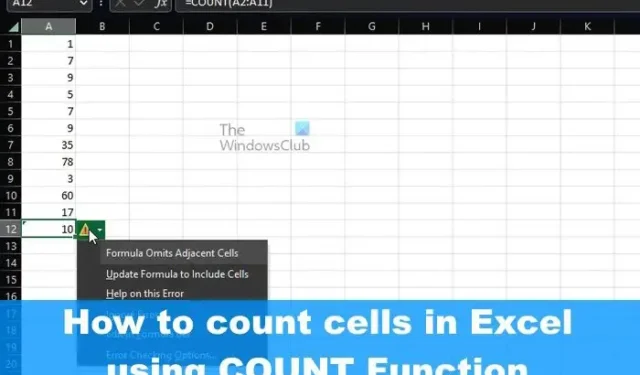
Microsoft Excel est capable de compter le nombre de cellules contenant des nombres, donc s’il y a eu un moment où vous avez choisi de compter manuellement les cellules, ces jours sont terminés. C’est parce qu’il est possible de compter les cellules en utilisant la fonction COUNT , et d’après ce que nous pouvons dire, cela fonctionne assez bien.
La fonction COUNT est conçue pour compter le nombre de cellules contenant des nombres dans votre feuille de calcul. Il peut également compter facilement les nombres dans la liste des arguments. Une fois que vous aurez appris à utiliser la fonction COUNT, vous serez sans doute plus enclin à effectuer des actions avancées.
Habituellement, une personne peut profiter de la fonction COUNT car elle a une colonne remplie à la fois de texte et de chiffres. Cependant, l’utilisateur ne veut que le nombre total de cellules avec le texte incorporé. Dans certains cas, les utilisateurs peuvent souhaiter ce type de comptage pour la feuille complète ou les plages de cellules non adjacentes. Et ce n’est pas un problème car tout peut être accompli simplement en utilisant la fonction COUNT.
Comment utiliser la fonction COUNT dans Excel
Compter des cellules dans Excel à l’aide de la fonction COUNT est très simple, donc si vous voulez savoir comment, nous vous suggérons de suivre les étapes décrites ici :
- Ouvrez Microsoft Excel
- Lancer la feuille préférée
- Cliquez sur l’onglet Accueil
- Sélectionnez le bouton Somme via la section Édition du ruban
- Enfin, cliquez sur Count Numbers et vous obtiendrez la réponse.
La première chose à faire ici est de lancer la feuille Microsoft Excel si vous ne l’avez pas déjà fait. Recherchez simplement le raccourci sur le bureau, la barre des tâches ou via le menu des applications.
Une fois que l’application Excel est opérationnelle, vous devez chercher à ouvrir la feuille avec les données avec lesquelles vous souhaitez travailler.
Vous pouvez choisir un classeur vierge pour recommencer à zéro ou localiser le document précédemment enregistré et l’ouvrir.
Vérifiez les données qu’il contient pour vous assurer que vous avez ouvert le bon document.
Ensuite, localisez la cellule dans laquelle vous souhaitez afficher les résultats de la formule.
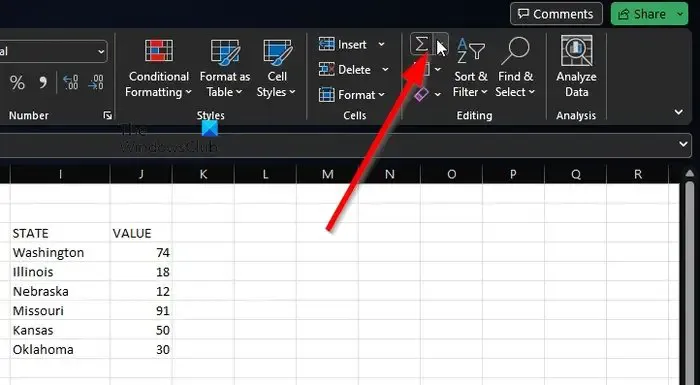
Afin de profiter de Count Numbers , veuillez cliquer sur l’ onglet Accueil .
À partir de là, vous devez sélectionner le bouton Somme .
Ce bouton peut être trouvé via la section Édition du ruban.
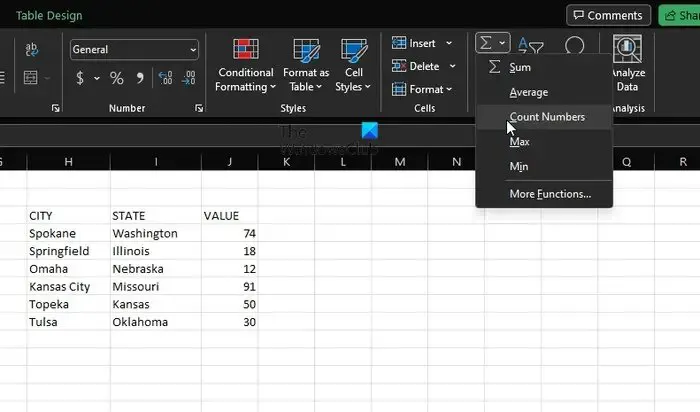
À partir de là, veuillez cliquer sur Compter les numéros .
Nous devons dire que cette méthode fonctionne à merveille pour les comptages de base tels qu’une plage à une cellule. Si vous souhaitez effectuer des situations plus compliquées, vous pouvez entrer la formule qui contient la fonction.
Gardez à l’esprit que la syntaxe du COUNT est valeur1, valeur2, valeur3 ou plus. Dans un tel scénario, valeur1 est obligatoire, et valeur2 et valeur3 sont facultatives à chaque fois.
Situations plus compliquées
Ici, vous pouvez commencer par obtenir les cellules avec des nombres, par exemple, dans la plage A2 à A11. Vous devez utiliser la formule suivante :
=COUNT(A2:A11)
Maintenant, si vous souhaitez inclure les plages de cellules non adjacentes, par exemple, de A2 à A6 et de B6 à B11, vous devez tirer parti de la formule suivante :
=COUNT(A2:A6,B6:B11)
Si nécessaire, vous pouvez inclure plus de plages de cellules pour développer la fonction COUNT.
Comment compter les cellules avec du texte dans Excel ?
Pour compter les cellules contenant du texte dans Excel, accédez à l’onglet Formules, puis cliquez sur Insérer. Pointez sur Statistique, et à partir de là, choisissez NB.SI. Vérifiez après pour voir si les choses se sont déroulées dans le bon sens.



Laisser un commentaire